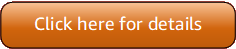のバージョン 5 (V5) AWS Tools for PowerShell がリリースされました。
重要な変更とアプリケーションの移行については、「移行トピック」を参照してください。
翻訳は機械翻訳により提供されています。提供された翻訳内容と英語版の間で齟齬、不一致または矛盾がある場合、英語版が優先します。
認証情報とプロファイルの解決
認証情報の検索順序
コマンドを実行すると、 は次の順序で認証情報 AWS Tools for PowerShell を検索します。使用可能な認証情報が見つかると停止します。
-
コマンドラインにパラメータとして埋め込まれているリテラル認証情報。
コマンドラインにリテラル認証情報を入力するのではなく、プロファイルを使用することを強くお勧めします。
-
-Credentialパラメータで指定された認証情報。 -
Set-AWSCredential コマンドレットを使用して指定されたプロファイル名またはプロファイルの場所。
-
プロファイル名のみを指定すると、コマンドは SDK ストアで AWS 指定されたプロファイルを検索し、存在しない場合はデフォルトの場所 AWS の共有認証情報ファイルから指定されたプロファイルを検索します。
-
プロファイルの場所のみを指定した場合、コマンドはその認証情報ファイルから
defaultプロファイルを検索します。 -
名前と場所の両方を指定した場合、コマンドはその認証情報ファイルで指定したプロファイルを検索します。
指定されたプロファイルまたは場所が見つからない場合、このコマンドは例外をスローします。プロファイルとロケーションを両方とも指定しなかった場合のみ、以下の手順で検索が行われます。
-
-
3 つの変数すべてに値がある場合、
AWS_ACCESS_KEY_ID、AWS_SECRET_ACCESS_KEY、およびAWS_SESSION_TOKEN環境変数から作成される認証情報。 -
AWS_PROFILE環境変数で指定された名前の認証情報プロファイル。 -
次の順序で、デフォルトのプロファイルを使用します。
-
AWS SDK ストアの
defaultプロファイル。 -
共有 AWS
credentialsファイルのdefaultプロファイル。 -
AWS SDK ストアの
AWS PS Defaultプロファイル。
-
-
IAM ロールを使用するように設定された Amazon EC2 インスタンスでコマンドが実行されている場合、EC2 インスタンスの一時的な認証情報は、インスタンスプロファイルからアクセスされます。
Amazon EC2 インスタンスで IAM ロールを使用する方法の詳細については、「 AWS SDK for .NET デベロッパーガイド」の「ロールによるアクセス権の付与」を参照してください。
この検索により指定された認証情報が検索できなかった場合、このコマンドは例外をスローします。
環境変数と認証情報プロファイルの詳細については、AWS SDKs」の次のトピックを参照してください。環境変数、環境変数リスト、共有設定ファイルと認証情報ファイル。